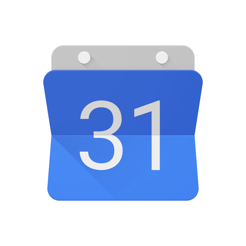Hur fixar fryser och kraschar Safari i OS X Yosemite
Makradar Webbläsare / / December 19, 2019
Många användare har rapporterat instabila Safari arbete efter uppgradering Yosemite. Detta återspeglas i de periodiska avgångar och hänga sidorna som inte hade märkt innan. Identifiera orsaken till detta beteende är ganska svårt att webbläsaren, men det finns flera sätt att du kan hjälpa till.
1. Uppgradera till den senaste versionen av OS X
Ibland sådana problem med Safari sparar banala inställning de senaste systemuppdateringar. Många användare ignorerar ofta installation uppdateringen på grund av det faktum att en del av dem kräver en omstart av Mac, och det är inte alltid lämpligt. Så den första rekommendationen - är att installera uppdateringen:
- Öppna menyn ‣ app Store ‣ uppdatering och installera alla tillgängliga uppdateringar.
Efter installationen och starta Safari glöm inte att rensa cache (Meny Safari ‣ Tydlig historia och webbplatsdata).
2. Rengör cachen manuellt Safari
I djupet av Safari lagrar en hel del temporära filer, och olika cache, som kan rengöras för hand på ett säkert sätt att komma åt vissa mappar:
- Starta om Mac och kör OS X i felsäkert läge (håll ner Shift)
- I Finder trycka på tangentkombinationen Kommando + Skift + G och ange sökvägen ~ / Bibliotek / Caches / com.apple. Safari/
- Ta Safari cacheminne och starta om Mac som vanligt
Om problemen är borta, kan nästa steg hoppas över. Om de var, kan du prova en annan metod.
3. Stäng av tillägg och plugins tredjeparts
Av tredjepartstillägg "mycket annorlunda" olyckliga flash-plugin och utökning av Adobe Acrobat Reader. Som framgår av många användare, båda förlängningar orsakar problem med Safari i OS X Yosemite. Deras avlägsnas eller görs oåtkomlig lösa problemet endast när Safari problem uppstår under uppspelning av Flash-video eller Silverlight-animationer.
- Komplett Safari (om den inte lämnas ensam)
- Öppna Finder, klicka på Kommando + Skift + G och driva denna en väg /Library / Internet Plug-ins/
- Skapa en ny mapp på skrivbordet och dra den till plugins som orsakar problem
- Starta om Safari och titta på honom arbete
Om effekten inte följdes, kan du enkelt returnera plugins genom att helt enkelt dra dem från skrivbordet till sin ursprungliga plats.
via